Keyboard HP yang tiba-tiba ngadat bisa bikin frustrasi, apalagi saat lagi butuh-butuhnya. Tapi jangan panik! Ada banyak cara mudah buat mengatasi masalah ini. Dari keyboard yang nge-lag hingga yang hilang, semua bisa diatasi dengan langkah-langkah simpel berikut. Simak ulasan lengkapnya!
Penyebab Keyboard HP Tidak Berfungsi
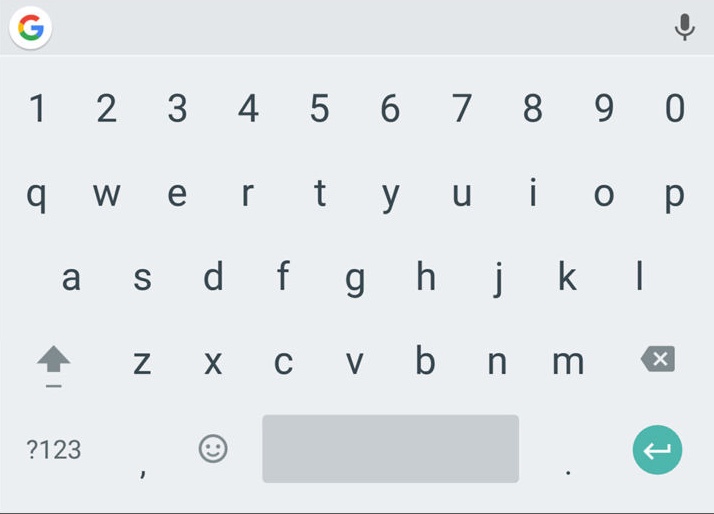
Sebelum kita bahas cara perbaikannya, penting banget buat tahu penyebab masalah pada keyboard HP. Biasanya, masalah ini muncul secara tiba-tiba dan bisa disebabkan oleh berbagai hal:
- Keyboard Berhenti Tiba-Tiba: Ini adalah salah satu masalah paling umum. Saat kamu lagi sibuk mengetik, tiba-tiba keyboard nggak berfungsi. Huruf-huruf yang kamu ketik nggak muncul, dan tombol back juga nggak bisa dipakai.
- Keyboard Hilang: Kadang-kadang keyboard bisa menghilang tiba-tiba, terutama saat kamu lagi butuh banget buat mengetik pesan penting.
- Keyboard Nggak Tampil: Misalnya, ketika kamu mau mengisi kolom di aplikasi, keyboard malah nggak muncul, jadi kamu nggak bisa mengetik apa-apa.
- Keyboard Nggak Bisa Dipakai: Kalau keyboard kamu nggak bisa dibuka atau diatur sama sekali, ini bisa jadi tanda masalah serius.
- Keyboard Force Close: Keyboard tiba-tiba hilang dan muncul pesan “Force Close” di layar HP kamu.
Cara Memperbaiki Keyboard HP
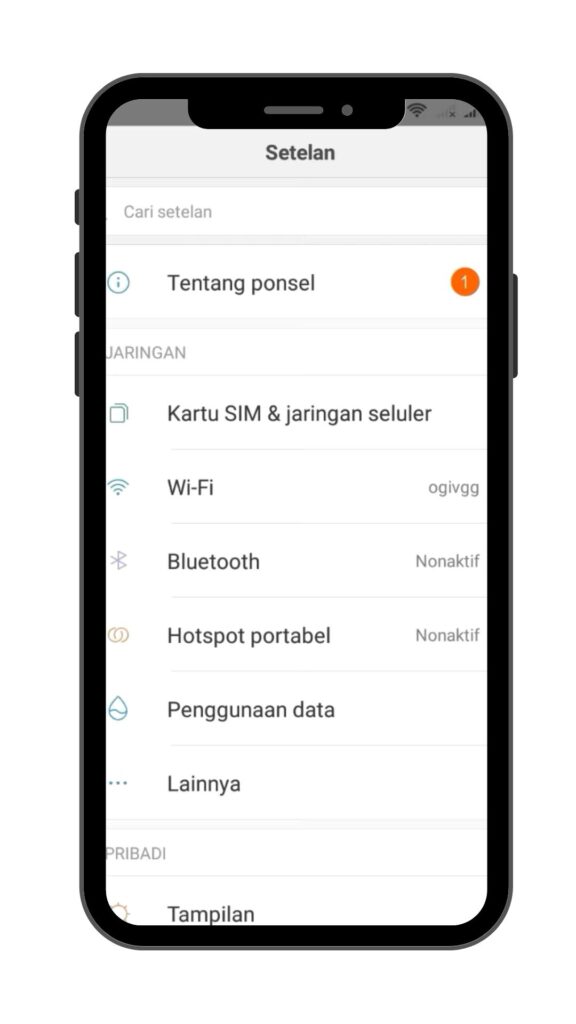
Sekarang, yuk kita bahas cara-cara praktis buat mengatasi masalah keyboard HP yang lagi bermasalah. Simak langkah-langkah berikut ini:
1. Restart HP
Cara pertama dan paling mudah adalah dengan merestart HP kamu. Kadang-kadang, masalah keyboard bisa disebabkan oleh sistem yang belum di-restart dalam waktu lama. Coba restart HP kamu dan lihat apakah masalahnya masih ada atau nggak. Restart HP bisa membantu menyegarkan sistem dan mengatasi berbagai masalah kecil.
2. Update Aplikasi Keyboard
Keyboard kamu mungkin error karena ada bugs di aplikasinya. Solusinya? Update aplikasi keyboard kamu! Caranya gampang banget:
- Buka Google Play Store di HP kamu.
- Ketuk ikon tiga garis di bagian atas, lalu pilih “Aplikasi & Game”.
- Cari aplikasi keyboard yang kamu gunakan.
- Ketuk “Update” dan tunggu sampai prosesnya selesai.
Update aplikasi nggak cuma mengatasi bugs, tapi juga bisa meningkatkan performa, stabilitas, dan fitur dari aplikasi keyboard kamu.
3. Hapus Cache Aplikasi Keyboard
Kadang, cache yang menumpuk bisa bikin aplikasi keyboard jadi nggak berfungsi dengan baik. Untuk mengatasi ini, kamu bisa menghapus cache aplikasi keyboard dengan langkah-langkah berikut:
- Buka menu ‘Settings’ di HP kamu.
- Pilih ‘Applications’ atau menu serupa.
- Cari aplikasi keyboard yang kamu pakai, seperti GO Keyboard atau GBoard, lalu klik aplikasi tersebut.
- Ketuk ‘Clear Cache’ dan coba keyboard kamu lagi.
Menghapus cache dapat membantu mengatasi masalah performa yang disebabkan oleh data yang menumpuk.
4. Hapus Data Aplikasi Keyboard
Jika menghapus cache nggak cukup, kamu bisa coba menghapus data aplikasi keyboard. Ini akan menghapus semua pengaturan aplikasi, tapi jangan khawatir, aplikasi keyboardnya sendiri tetap ada. Caranya:
- Masuk ke menu ‘Settings’ pada HP.
- Pilih ‘Applications’ atau menu serupa.
- Temukan aplikasi keyboard yang kamu gunakan, lalu klik aplikasi tersebut.
- Ketuk ‘Clear Data’ untuk menghapus data aplikasi.
- Coba gunakan keyboard lagi dan lihat apakah masalahnya teratasi.
Menghapus data dapat membantu menyelesaikan masalah yang disebabkan oleh pengaturan aplikasi yang rusak.
5. Hentikan Keyboard Secara Paksa
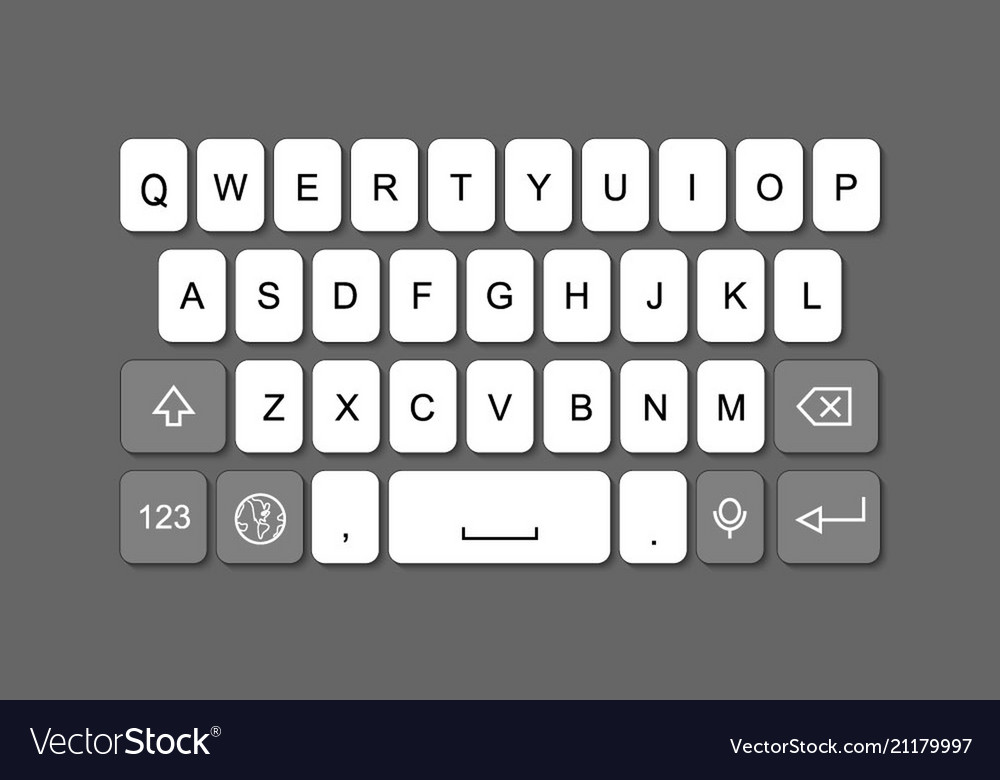
Kalau keyboard kamu masih macet, coba hentikan aplikasinya secara paksa. Ini bisa membantu menyegarkan aplikasi keyboard. Berikut caranya:
- Buka menu ‘Settings’ di HP kamu.
- Ketuk ‘Applications’ atau ‘Aplikasi’.
- Cari aplikasi keyboard yang bermasalah.
- Klik aplikasi tersebut dan pilih ‘Paksa Berhenti’ atau ‘Force Close’.
Setelah menghentikan aplikasi secara paksa, coba buka aplikasi keyboard lagi dan lihat apakah masalahnya sudah teratasi.
6. Ganti Aplikasi Keyboard
Jika semua cara di atas nggak berhasil, mungkin sudah saatnya kamu ganti aplikasi keyboard. Ada banyak pilihan aplikasi keyboard di Google Play Store, seperti Swiftkey, Kika Keyboard, dan lainnya. Coba salah satu aplikasi keyboard yang lain dan lihat apakah masalahnya teratasi. Ini juga bisa jadi kesempatan untuk mencoba fitur baru yang mungkin lebih cocok buat kamu.
7. Reset HP

Jika semua usaha sudah dilakukan tapi keyboard masih bermasalah, mereset HP bisa jadi solusi terakhir. Ini bisa membantu mengatasi masalah sistem yang mungkin menyebabkan keyboard nggak berfungsi. Pastikan kamu membackup data penting sebelum melakukan reset karena proses ini akan menghapus semua data di HP. Berikut langkah-langkahnya:
- Masuk ke Recovery Mode (cara ini berbeda-beda tergantung merek dan tipe HP).
- Pilih opsi ‘Hard Reset’ atau ‘Factory Reset’.
- Ikuti instruksi untuk menyelesaikan proses reset.
8. Perbarui Perangkat Lunak
Terakhir, coba perbarui perangkat lunak HP kamu. Pembaruan perangkat lunak bisa memperbaiki berbagai masalah, termasuk masalah keyboard. Caranya:
- Buka menu ‘Settings’ di HP.
- Pilih ‘Tentang Perangkat’.
- Ketuk ‘Pembaruan Perangkat Lunak’ atau ‘Pembaruan Sistem’.
- Jika ada pembaruan tersedia, instal pembaruan tersebut.
Pembaruan perangkat lunak penting untuk menjaga HP kamu tetap berjalan lancar dan mengatasi berbagai bug.
Itulah sembilan cara mudah untuk memperbaiki keyboard HP yang bermasalah. Dari restart HP, update aplikasi, hapus cache, hingga mengganti aplikasi keyboard atau mereset HP, semuanya bisa membantu mengatasi masalah yang kamu alami. Ikuti langkah-langkah ini dan semoga keyboard HP kamu bisa kembali berfungsi dengan baik.
Jangan lupa pantau terus techjak buat info dan tips keren lainnya yang pastinya sangat sayang kamu lewatkan.
Sampai bertemu lagi di artikel lainnya yang pastinya juga lebih keren dan menarik untuk kamu simak dari awal sampai akhir.
Salam teknologi dan selamat mencoba!














